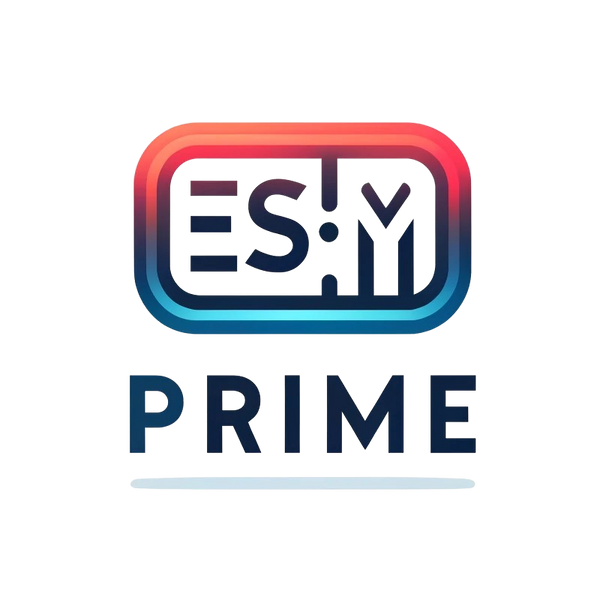1. "설정"으로 이동 > "모바일/셀룰러 데이터" 탭 > "eSIM 추가" 탭
2. 예약 확인 이메일에 제공된 QR 코드를 스캔하세요
3. 선택 사항: eSIM에 라벨을 지정하세요. 기본 이름 대신 "eSIM 라벨"(eSIM 이름)을 수정할 수 있습니다
4. 다음 설정을 제안대로 구성하세요:
- 기본 회선을 "기본"으로 설정 > "계속" 탭
- iMessage 및 FaceTime을 "기본"으로 설정 > "계속" 탭
- 모바일 데이터를 이전에 선택한 eSIM 라벨, 이 예에서는 "My eSIM"으로 설정하세요
다른 회선에 요금이 부과되는 것을 방지하려면 셀룰러 데이터 전환 허용을 켜지 않도록 하세요.
eSIM이 이제 설치되고 구성되었습니다!
여행 전에 크레딧 소모를 방지하려면 목적지에 도착할 때까지 eSIM을 끄는 것을 잊지 마세요.
5. 목적지에 도착하면 eSIM을 활성화하세요
Important: eSIM이 작동하려면 데이터 로밍을 반드시 활성화해야 합니다
"설정" > "모바일/셀룰러 데이터" 탭 > 원하는 SIM 선택 > 토글 스위치를 "켜기"로 이동하세요
6. eSIM의 APN 설정을 편집해야 하는지 확인하세요
APN을 변경하면 셀룰러 데이터에 접속할 수 있습니다.
예약 확인 이메일로 가서 APN 세부 정보를 확인하세요.
예시:
필요한 경우 APN 설정을 업데이트하세요
설정 > 모바일 데이터 > eSIM 요금제 선택 > 모바일 데이터 네트워크로 이동하세요. eSIM의 APN 설정으로 변경하세요. 다른 APN 필드는 선택 사항입니다.